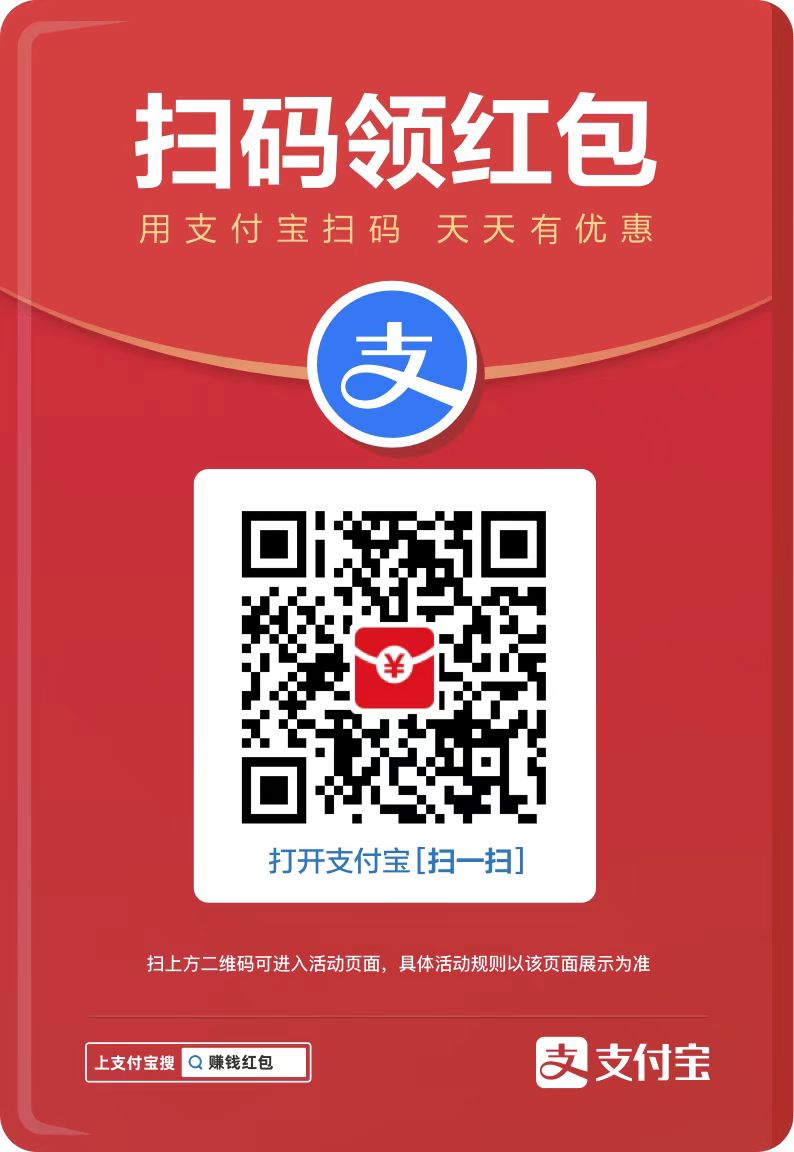在使用word文档时,行距的调整是非常重要的,它直接影响到文档的整体美观和易读性。正确的行距设置能够让文档更加清晰、易于阅读,提高文件的整体质量和专业度。本文将为大家揭秘word文档行距调整的技巧,让你轻松掌握行距的设置方法,提升文档的显示效果。在word文档中,行距的设置有多种方式,下面介绍几种常用的方法:
- 单行文本行距设置:
在Word中,默认的行距是1.15倍行距,但有时候我们可能需要设置为单倍行距或者其他倍数的行距。具体操作方法是在Word文档中选中你要设置行距的文字,然后点击“段落”选项卡中的“行间距”按钮,在下拉菜单中选择“单倍行距”或者其他倍数的行距即可。
- 段落行距设置:
对于整段文字的行距设置,可以在Word文档中选中需要调整行距的段落,然后同样点击“段落”选项卡中的“行间距”按钮,在下拉菜单中选择合适的行距设置,如“1.5倍行距”或“两倍行距”等。
- 自定义行距设置:
如果需要设置自定义的行距,可以在Word中点击“段落”选项卡中的“段落对话框”按钮,进入段落设置对话框。在“间距”选项卡中,可以手动输入行距的数值,如“14磅”或者“20磅”等,来实现自定义的行距设置。
通过以上几种方法,可以轻松实现Word文档行距的调整。正确的行距设置不仅可以提升文档的整体美观度,还能让读者更加舒适地阅读文档内容。希望以上介绍的技巧可以帮助大家更好地掌握Word文档行距调整的方法,提升文档编辑的效率和质量。
以上就是Word文档行距调整技巧大揭秘的详细内容,更多请关注php中文网其它相关文章!
 rfbc.cn
rfbc.cn